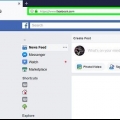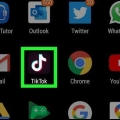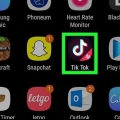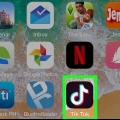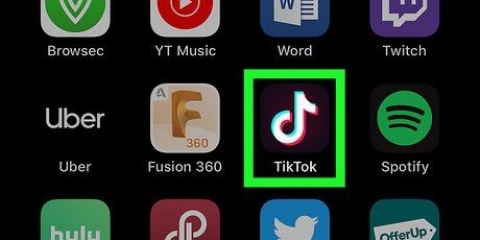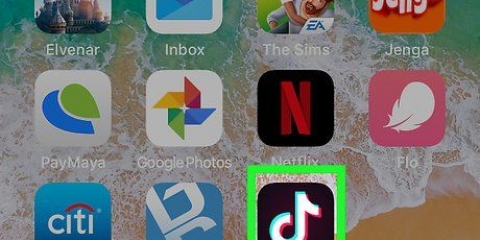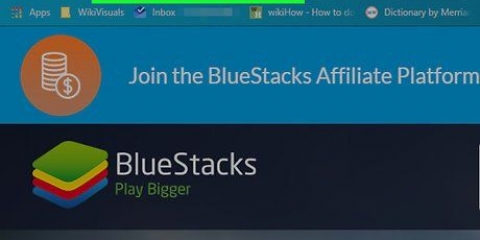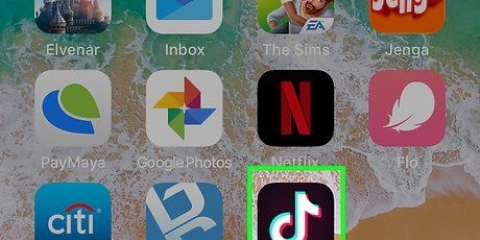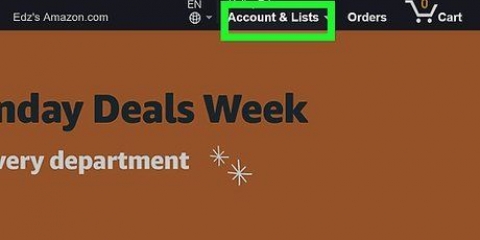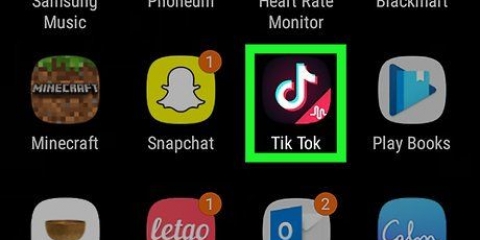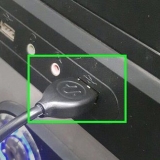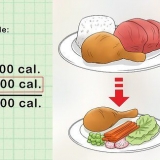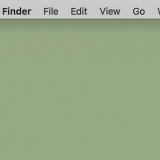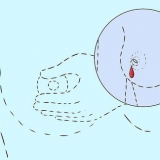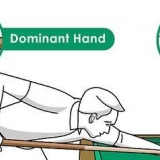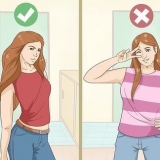Kontakt tiktok
Denne artikel viser dig, hvordan du sender en direkte besked til TikToks officielle supportteam via telefon eller tablet. For individuelle problemer og råd til at løse problemer, kan du nemt kontakte TikTok gennem din profil. Hvis du kontakter TikTok af forretningsmæssige årsager, kan du sende en e-mail til en af de officielle forretnings-, reklame- og pressekonti, der er anført på deres hjemmeside.
Trin
Metode 1 af 2: Med mobilappen

1. Åbn TikTok-appen på din iPhone, iPad eller Android. TikTok`s ikon ligner en hvid musiknote med blå og røde kanter på en sort baggrund. Det er på din startskærm eller blandt dine andre apps.

2. Tryk på knappenjeg nederst til højre. Denne knap ligner et galionsfigurikon og er placeret på navigationslinjen nederst på skærmen. Dette åbner din profilside.
Hvis du ikke automatisk er logget ind, skal du logge ind her for at fortsætte til din profil.

3. Tryk på ikonet med tre prikker øverst til højre. Denne knap er i øverste højre hjørne af skærmen. Dette åbner menuen `Privatliv og indstillinger` på en ny side.

4. Tryk på under overskriften `SUPPORT`Send feedback. Denne mulighed er i menuen ved siden af blyantikonet.

5. Vælg en kategori for årsagen til din kontakt. Du kan trykke på en hvilken som helst kategori for at se flere muligheder.

6. Vælg en underkategori under din hovedkategori. Hver kategori indeholder flere underkategorier. Du kan vælge den årsag, der bedst beskriver dit problem.
Nogle underkategorier vil bede om at vælge en detaljekategori på næste side.

7. Tryk på knappenIndsend. Dette er den røde knap nederst på skærmen. Dette åbner siden `Send feedback` og giver dig mulighed for at skrive din besked.

8. Skriv din besked i tekstfeltet. Tryk på `Fortæl os din feedback` under tekstfeltet, og skriv din besked her.
Du kan eventuelt trykke på det grå fotoikon under beskedfeltet og tilføje et billede eller skærmbillede til din besked.

9. Indtast din e-mailadresse i feltet `E-mail-kontakt`. Tryk på dette felt i bunden af meddelelsesformularen og indtast en gyldig e-mailadresse for at modtage et svar fra TikToks supportteam.

10. Tryk på knappenSende. Denne knap er i øverste højre hjørne af skærmen. Dette sender din besked til TikToks supportteam.
Metode 2 af 2: Forretningskontakt

1. Åbenhttps://www.tiktok.dk/da/kontakt os i en internetbrowser. Her kan du finde alle regionale e-mailadresser til virksomheder, annoncer og presse.

2. Åbn din postkasse. Du kan bruge en postkasse via din internetbrowser eller en desktop- eller mobilklient til e-mail.

3. Opret en ny e-mail. Sørg for at angive årsagen til kontakten og beskriv dit problem eller spørgsmål i denne meddelelse.
Hvis du ikke er sikker på, hvordan du skriver en ny e-mail, skal du sørge for at tjekke denne artikel for detaljerede retningslinjer.

4. Indtast en af TikToks officielle e-mailadresser i feltet `Til`. Afhængigt af din grund til at kontakte dem, kan du finde den korrekte e-mailadresse på TikToks kontaktside og derefter skrive den i feltet `Til` i din e-mail.

5. Send din e-mail. Dette sender din besked til den officielle e-mailadresse i feltet `Til` i din e-mail.
Artikler om emnet "Kontakt tiktok"
Оцените, пожалуйста статью
Populær